Как удалить переписку вконтакте
Всем привет, сегодня я буду рассказывать о том, как удалить переписку вконтакте. Мало кто знает, что есть некоторые хитрости, которые позволяют удалить переписку не только на своей странице, но и странице собеседника.
Пусть эти способы не всегда срабатывают, но это все же лучше, чем ничего. Попытка — не пытка, как говорится. Но обо всем этом уже подробней в самой статье.
Удаление информации из социальных сетей
Прежде всего стоит помнить, что любое уничтожение информации, которое вы производите — окончательное и бесповоротное. Поэтому несколько раз взвесьте стоит ли это делать, либо сохраните графику в папку на диске, а буквы — в текстовый файл. В случае, если вы самостоятельно все уничтожили в рамках своей персональной страницы и если даже вы обратитесь в службу поддержки, то они не смогут вам помочь в восстановлении.
Порой не требуется удалять беседу целиком, а достаточно сделать это по отношению лишь к некоторым сообщениям. Процесс этот трудоемкий и занимает время, однако позволяет сохранить остальную переписку. Если же у вас нет времени и вы хотите все же уничтожить все общение с конкретным человеком целиком, то просто следуйте моей инструкции. А если вы не хотите, чтобы он вас доставал впредь, просто заблокируйте его, об это я уже писал.
Процесс этот трудоемкий и занимает время, однако позволяет сохранить остальную переписку. Если же у вас нет времени и вы хотите все же уничтожить все общение с конкретным человеком целиком, то просто следуйте моей инструкции. А если вы не хотите, чтобы он вас доставал впредь, просто заблокируйте его, об это я уже писал.
Подробная инструкция
- Вы должны авторизоваться и перейти на главный экран вашей персональной страницы, где расположен аватар. Затем в левой части окна, где отображается меню, нажмите на кнопку Сообщения.
- Перед вами отобразится список ваших переписок. Вам необходимо найти нужную, а затем найти в конце строки значок в виде крестика, как это показано на скриншоте. Чтобы уничтожить все написанное в диалоге, просто нажмите на крестик.
- Перед вами появится информационное окошко социальной сети, в котором появится дополнительное предупреждение. В нем будет уведомление о том, что действие не подлежит отмене. Если вы твердо решили довести начатое до конца — смело нажимайте кнопку Удалить.

- Все, после этого переписка с вашей страницы будет удалена целиком, однако на странице собеседника она останется в истории. Причем сохранятся как ваши, так и его сообщения без изменений. Однако есть пара небольших хитростей, которые помогут всем желающим попытаться удалить переписку целиком.
Дополнительная информация
Уничтожить диалоги целиком и навсегда помогут вот эти два способа, однако предупреждаю — 100% гарантии они вам не дадут. Статистика показывает, что успешно заканчивается порядка 60% попыток. Вообще стоит это делать лишь в серьезных случаях, когда вам действительно что-то угрожает. Мало кто знает, но переписка в ВК может быть использована в суде в качестве доказательства к примеру угроз или шантажа. Однако следует также помнить и то, что предоставление этой самой переписки в суд сопровождается всем процессуальным порядком, который предусмотрен законодательством нашей страны. Как удалить переписку вконтакте навсегда с двух сторон я показываю ниже.
Способ первый: удалить собственную страницу.
Если вы идете на столь кардинальные меры, то со временем, когда произойдет полное удаление аккаунта (на практике это занимает ровно шесть месяцев), вместе с вашей персональной страницей социальной сети исчезнут и все материалы с нее, включая личные переписки. При этом, как утверждают очевидцы, данные из диалогов удаляются не только со страницы, которая была удалена, но и со страницы оппонента.
Способ второй: вручную пометить все сообщения собеседника как спам.
Это займет очень много времени, если вы интенсивно общались, потому что все это проделать придется с каждым сообщением, которое есть в диалоге. При этом успешное удаление сообщений со странице оппонента происходит всего примерно в половине случаев.
Из советов, которые я могу дать лично: не верьте никаких рекламным сообщениям о сторонних сервисах. Они только на словах гарантируют удаление, на самом же деле это мошенники. Они в первую очередь заинтересованы в том, чтобы получить доступ к вашей странице и личным данным. Поэтому не рискуйте, и даже не пытайтесь пользоваться никаким сторонним программным обеспечением. Сберегите свою приватность, защитите свои социальные сети, минимизируя риски.
Они в первую очередь заинтересованы в том, чтобы получить доступ к вашей странице и личным данным. Поэтому не рискуйте, и даже не пытайтесь пользоваться никаким сторонним программным обеспечением. Сберегите свою приватность, защитите свои социальные сети, минимизируя риски.
Если у вас есть какие-то собственные секреты — смело делитесь со мной и читателями блога в комментариях, буду признателен.
Remove-MailContact (ExchangePowerShell) | Microsoft Узнайте
Редактировать Твиттер LinkedIn Фейсбук Электронная почта- Артикул
- Модуль:
- ExchangePowerShell
- Применимо к:
- Exchange Server 2010, Exchange Server 2013, Exchange Server 2016, Exchange Server 2019, Exchange Online, Exchange Online Protection
Этот командлет доступен в локальной среде Exchange и в облачной службе. Некоторые параметры и настройки могут быть эксклюзивными для той или иной среды.
Используйте командлет Remove-MailContact для удаления существующих почтовых контактов.
Сведения о наборах параметров в разделе «Синтаксис» ниже см. в разделе Синтаксис командлета Exchange.
Синтаксис
Удаление почтыКонтакт [-Identity] [-Подтверждать] [-Контроллер домена ] [-игноредефаултаскопе] [-Что, если] [ ]
Описание
Для запуска этого командлета необходимы соответствующие разрешения. Хотя в этом разделе перечислены все параметры командлета, у вас может не быть доступа к некоторым параметрам, если они не включены в назначенные вам разрешения. Чтобы найти разрешения, необходимые для запуска любого командлета или параметра в вашей организации, см. раздел Поиск разрешений, необходимых для запуска любого командлета Exchange.
Примеры
Пример 1
Remove-MailContact -Identity contoso.com/john
В этом примере удаляется почтовый контакт по имени John.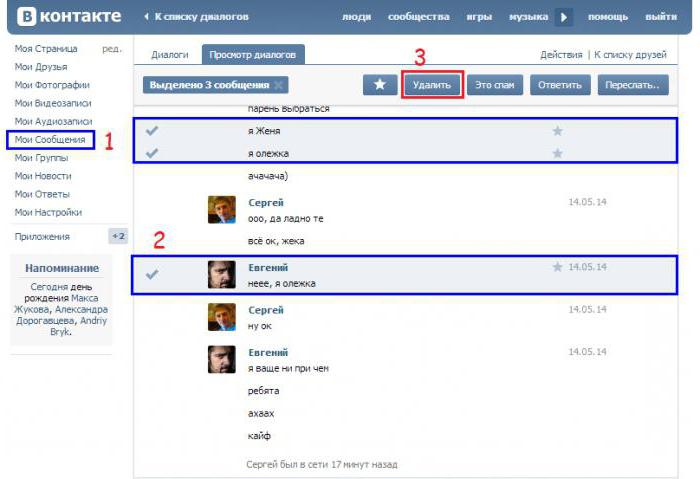 Параметры 22 Типы ввода
Параметры 22 Типы ввода
Чтобы просмотреть типы ввода, которые принимает этот командлет, см. раздел Типы ввода и вывода командлета. . Если поле «Тип ввода» для командлета пусто, командлет не принимает входные данные.
Выходные данные
Типы выходных данных
Чтобы просмотреть типы возвращаемых данных, которые также называются типами выходных данных, которые принимает этот командлет, см. раздел Типы входных и выходных данных командлета. Если поле Тип вывода пусто, командлет не возвращает данные.
Обратная связь
Просмотреть все отзывы о странице
FAQ: Как удалить адреса электронной почты из списка автозаполнения?
Когда вы вводите первые 3 символа в поле «Кому:», Outlook покажет псевдонимы и кэш автоматического завершения в виде раскрывающегося списка, который представляет собой последние разрешенные и отправленные адреса. Вы можете ввести неправильный адрес получателя или получатель меняет свой адрес. Вы можете обратиться к следующим шагам, чтобы удалить адрес из этого списка или очистить весь список.
Вы можете ввести неправильный адрес получателя или получатель меняет свой адрес. Вы можете обратиться к следующим шагам, чтобы удалить адрес из этого списка или очистить весь список.
Примечание. Резервная копия списка автозаполнения не сохраняется. Если вы удалите запись или удалите все записи из списка автозаполнения, это невозможно восстановить.
Office 365 Webmail (OWA)
Удаление адреса из списка автозаполнения
- В веб-почте нажмите кнопку New , чтобы начать создание нового сообщения электронной почты.
- В поле Кому: начните вводить адрес электронной почты.
- Нажмите « X » справа от каждого адреса. или используйте стрелки вверх и вниз на клавиатуре, чтобы выбрать адрес электронной почты, который вы хотите удалить из предлагаемого списка контактов. Нажмите клавишу
Outlook 2016/2013 для Windows
Удаление адреса из списка автозаполнения
- Откройте Outlook.

- Щелкните вкладку Почта в нижней части экрана, чтобы просмотреть свой почтовый ящик.
- Щелкните Новое электронное письмо.
- В новом окне электронной почты начните вводить адрес, который хотите удалить, в поле Кому:. Когда он появится, нажмите кнопку X рядом с адресом.
Очистка всего списка автозаполнения
- Откройте Outlook.
- Щелкните вкладку Файл в верхней части экрана.
- Щелкните Опции .
- В окне «Параметры Outlook» щелкните вкладку Mail на левой панели.
- Прокрутите вниз до « Отправить сообщения » и нажмите кнопку Пустой список автозаполнения .
Outlook 2016 для Mac
Удаление адреса из списка автозаполнения
- Откройте Outlook.
- Нажмите кнопку Новая электронная почта .
- В новом окне электронной почты начните вводить адрес, который хотите удалить, в поле Кому:.




